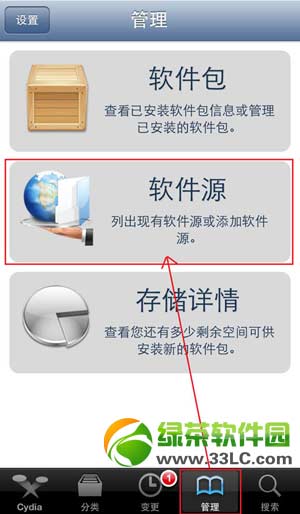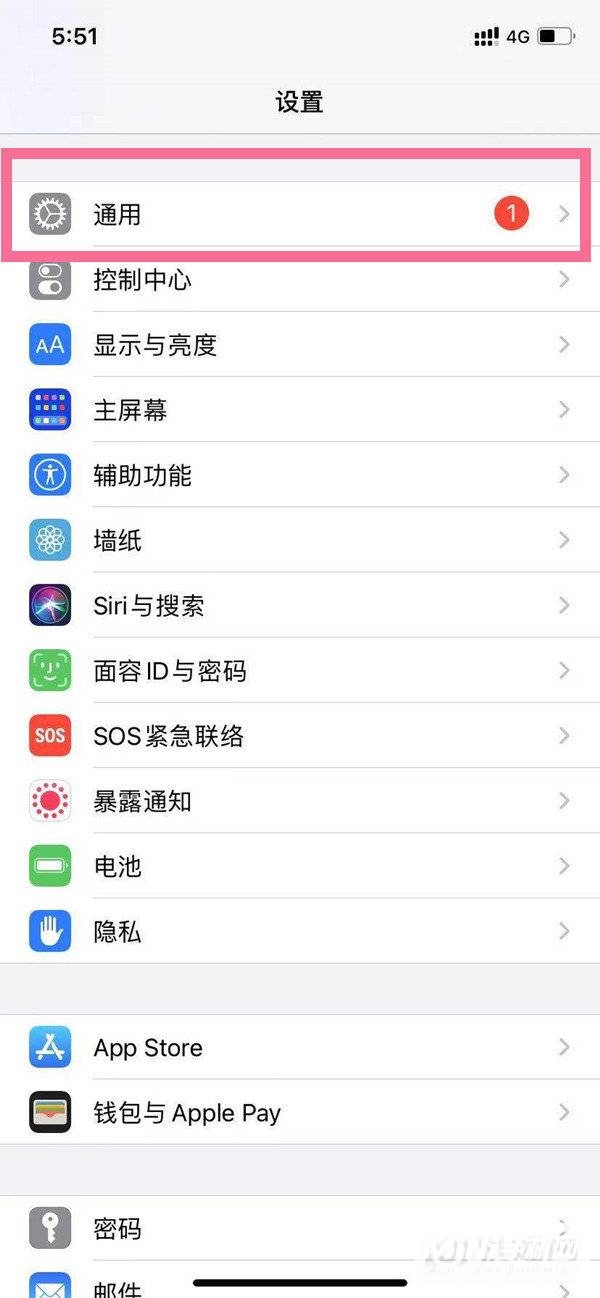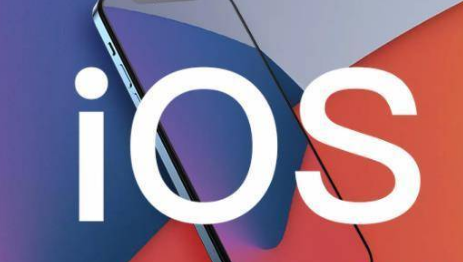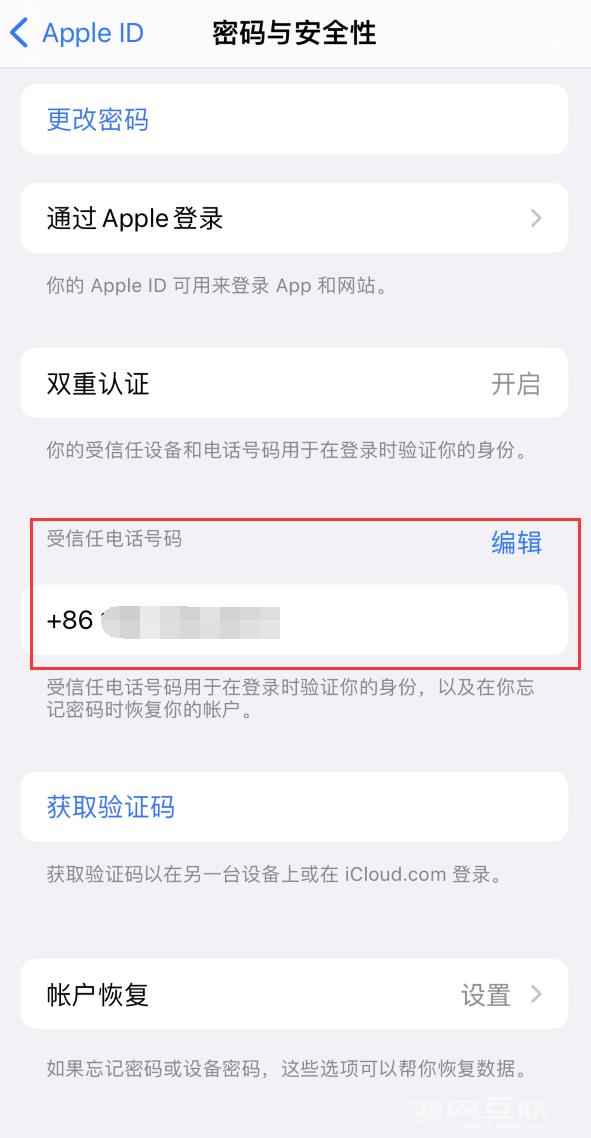实时字幕(测试版)将口语对话转换为文本,并将其实时显示在iPhone 屏幕上,让您可以更轻松地在FaceTime 或播客等应用程序以及实时对话中听到音频。 iPhone14上开启实时
实时字幕(测试版)将口语对话转换为文本,并将其实时显示在iPhone 屏幕上,让您可以更轻松地在FaceTime 或播客等应用程序以及实时对话中听到音频。
如何在iPhone 14上启用实时字幕:
1. 打开iPhone 上的“设置”应用程序。
2. 向下滚动并单击辅助功能。
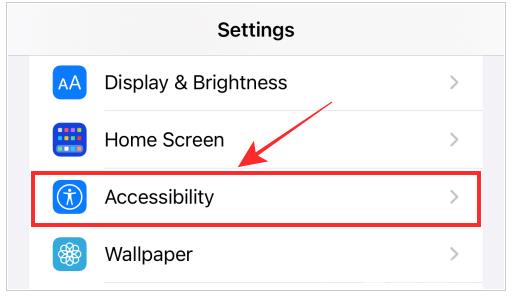
3. 向下滚动并在“聆听”下单击实时字幕。
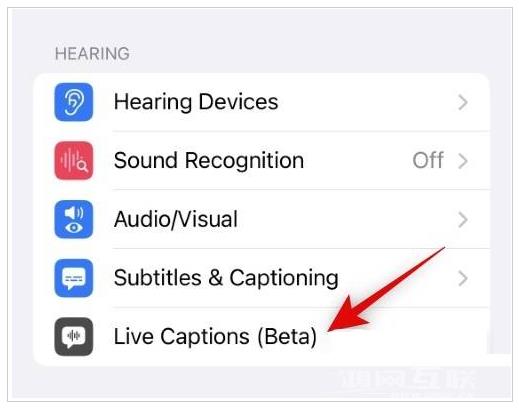
4. 切换实时字幕以启用此功能,然后点击“外观”设置字幕的文字、大小和颜色。
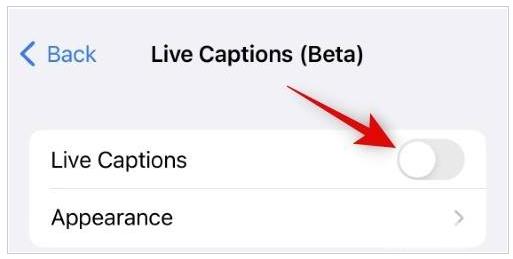
开启实时字幕后,所有应用都会默认显示实时字幕。要仅在特定应用程序(例如FaceTime 或RTT)中获取实时字幕,请在“应用程序中的实时字幕”下打开这些应用程序。
如何查看实时字幕:
打开实时字幕后,iPhone 会自动将应用程序中和您周围的对话转换为文本。您可以执行以下任一操作:
将您周围的对话转换为文本:点按
放大听写文本窗口:点击 。要将窗口恢复为较小尺寸,请点击
。要将窗口恢复为较小尺寸,请点击 。
。
暂停文本听写:点击 。
。
隐藏听写文本窗口:点击 。
。
要恢复窗口,请点击 。
。
注意:
*实时字幕的准确性可能会有所不同,在高风险情况或紧急情况下不应依赖实时字幕。
*实时字幕功能仅适用于iPhone11及以上机型,且首选语言必须设置为“英语(美国)”或“英语(加拿大)”。